笔记本电脑尺寸怎么看?几寸的屏幕适合你?
15
2025-02-24
随着时间的推移,笔记本电脑的运行速度可能会逐渐变慢。这可能是由于软件问题、硬件老化或系统垃圾等原因引起的。然而,不用担心,我们将在本文中为您介绍一些有效的方法,帮助您解决笔记本电脑变慢的问题,并使其恢复到原有的快速运行状态。
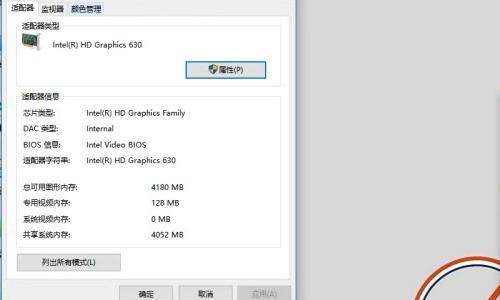
1.清理磁盘空间
随着时间的推移,磁盘上会积累大量的临时文件和无用文件,占据了宝贵的存储空间,导致电脑变慢。你可以使用磁盘清理工具来清理这些文件,并释放更多的磁盘空间,从而提高电脑的运行速度。
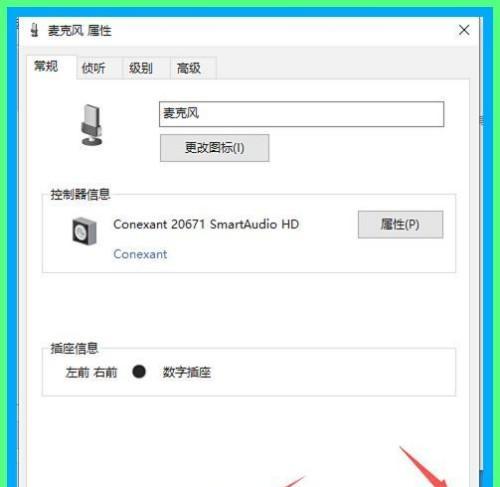
2.关闭自动启动程序
在系统启动时,一些不必要的程序会自动启动并运行在后台,占用系统资源。你可以通过任务管理器禁止这些自动启动程序,从而减少系统负担,提高电脑的响应速度。
3.更新和升级驱动程序
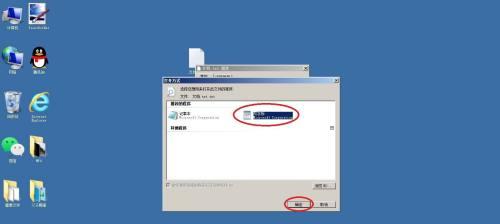
过时的或不兼容的驱动程序可能导致电脑变慢甚至出现不稳定的情况。你可以定期检查并更新系统中的驱动程序,以确保它们与最新的操作系统和硬件兼容。
4.卸载不必要的软件
过多的软件安装会占用系统资源并减慢电脑的运行速度。你可以查看并卸载那些你不再使用或不需要的软件,以释放系统资源并提高电脑性能。
5.执行病毒扫描
计算机中的病毒和恶意软件可能会导致系统变慢。定期运行反病毒软件,并进行全面扫描以检测和清除潜在的威胁。
6.增加内存
内存不足也是导致电脑变慢的一个常见原因。如果你的电脑内存较小,考虑增加内存条来提升电脑性能。
7.优化启动项
启动项过多也会拖慢电脑启动速度。你可以通过任务管理器或专门的启动项管理工具来禁用那些不必要的启动项,加快系统启动速度。
8.清理系统注册表
注册表是操作系统的核心组件,它记录了系统中的各种设置和配置。随着时间的推移,注册表可能会变得混乱而臃肿,影响电脑的性能。使用专门的注册表清理工具来清理无用的注册表项,可以提高电脑的运行速度。
9.禁用动画效果
操作系统中的一些动画效果可能会消耗系统资源,导致电脑变慢。你可以通过禁用这些动画效果来减轻系统负担,提高电脑的响应速度。
10.检查硬盘状态
硬盘出现故障或损坏也会导致电脑运行缓慢。定期检查硬盘状态,并使用硬盘工具修复或更换故障硬盘,以确保电脑正常运行。
11.清理风扇和散热器
过多的灰尘和堆积在风扇和散热器上会导致散热不良,进而影响电脑性能。定期清理风扇和散热器,保持它们的正常运转,有助于提高电脑的运行速度。
12.合理使用浏览器插件
浏览器插件的过多使用会占用系统资源,导致电脑变慢。你可以定期审查和禁用不必要或占用资源过多的浏览器插件,以提高浏览器的运行速度。
13.运行系统优化工具
系统优化工具可以帮助你自动执行一些优化任务,如清理垃圾文件、修复系统错误等,以提高电脑的性能。选择信誉良好的系统优化工具,并定期运行它们来保持电脑的顺畅运行。
14.重装操作系统
如果你的电脑已经运行很长时间并且其他方法都没有显著改善性能,那么重新安装操作系统可能是一个有效的解决办法。重装操作系统可以清除所有的垃圾文件和错误,并使电脑恢复到出厂时的状态。
15.及时更新软件和系统
软件和操作系统的更新通常包含了性能优化和错误修复,以提供更好的用户体验。确保你的电脑上安装了最新版本的软件和系统,以保持最佳性能。
通过清理磁盘空间、关闭自动启动程序、更新驱动程序、卸载不必要的软件、进行病毒扫描、增加内存、优化启动项、清理系统注册表、禁用动画效果、检查硬盘状态、清理风扇和散热器、合理使用浏览器插件、运行系统优化工具、重装操作系统和及时更新软件和系统等15个方法,你可以有效解决笔记本电脑变慢的问题,并让它重新恢复到快速运行的状态。快试试这些方法吧,你会发现电脑的运行速度明显提升!
版权声明:本文内容由互联网用户自发贡献,该文观点仅代表作者本人。本站仅提供信息存储空间服务,不拥有所有权,不承担相关法律责任。如发现本站有涉嫌抄袭侵权/违法违规的内容, 请发送邮件至 3561739510@qq.com 举报,一经查实,本站将立刻删除。